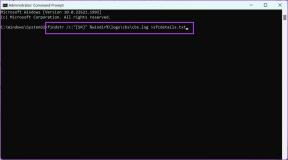Ima li Windows 10 VPN? – TechCult
Miscelanea / / July 07, 2023
Online sigurnost i privatnost postale su važne u današnjoj digitalnoj domeni. Ako koristite Windows 10, mogli biste se zapitati nudi li vaš OS ugrađeno rješenje virtualne privatne mreže za poboljšanu privatnost i zaštitu od cyber prijetnji. Istražimo uključuje li Windows 10 izvorni VPN za sigurno i privatno online iskustvo.

Sadržaj
Ima li Windows 10 VPN?
Da, Windows 10 ima virtualnu privatnu mrežu koja je potpuno besplatna za korištenje. Ugrađen je u operativni sustav i pruža osnovne značajke poput šifrirano pregledavanje interneta i zaštićeni identitetpristup na internet. Da biste koristili ugrađeni VPN, prvo ga trebate postaviti na svom računalu. Nastavite čitati kako biste saznali kako to učiniti.
Ima li Windows 10 ugrađeni VPN poslužitelj?
Ne, Windows 10 nema ugrađeni sigurni proxy poslužitelj. Uključuje ugrađeni
Virtualna privatna mreža klijent koji vam omogućuje povezivanje s VPN poslužiteljima, ali nema funkcionalnost da sam djeluje kao VPN poslužitelj. Da biste postavili ovaj privatni mrežni poslužitelj na Windows 10, morat ćete nabavite poseban poslužiteljski softverili uslugu s weba.Također pročitajte: Opera nadmašuje Apple i Google besplatnim VPN-om za iOS
Je li Windows 10 ugrađeni VPN besplatan?
Da, Windows 10 ima ugrađenu, besplatnu virtualnu privatnu mrežu. Omogućuje vam povezivanje s VPN poslužiteljem i usmjeravanje vašeg internetski promet kroz šifrirani tunel, pružajući privatnost i sigurnost pri pristupu internetu. Nudi samo osnovne značajke, što je dovoljno ako samo želite pristupiti nekim ograničenim web stranicama. Ako se želite praktički upoznati s nekim naprednim značajkama, možete isprobati bilo koju od ovih 22 najbolja besplatna VPN-a za Windows 10.
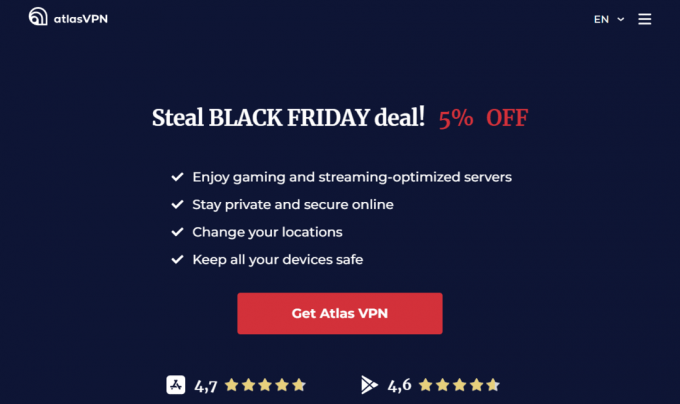
Kako postaviti Windows 10 ugrađenu VPN uslugu?
Da biste postavili i omogućili ugrađenu VPN uslugu Windows 10 na računalu, slijedite ove korake:
1. Otvori željeni preglednik na računalu i posjetite VPNBOOK Besplatno VPN web mjesto.
2. Od Besplatni PPTP VPN odjeljak, kopirajte detalji poslužitelja, kako je prikazano dolje.

3. Sada, pritisnite Windows tipka na tipkovnici za otvaranje Start izbornik.
4. u traka za pretraživanje, upisati VPN postavke.
5. U rezultatima kliknite na VPN postavke opcija.
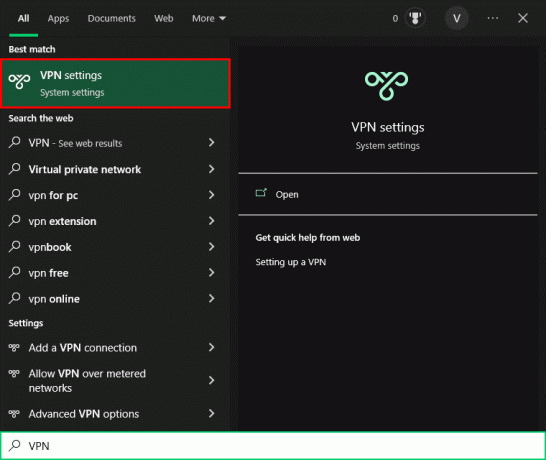
6. Klikni na Dodajte VPN vezu opcija.
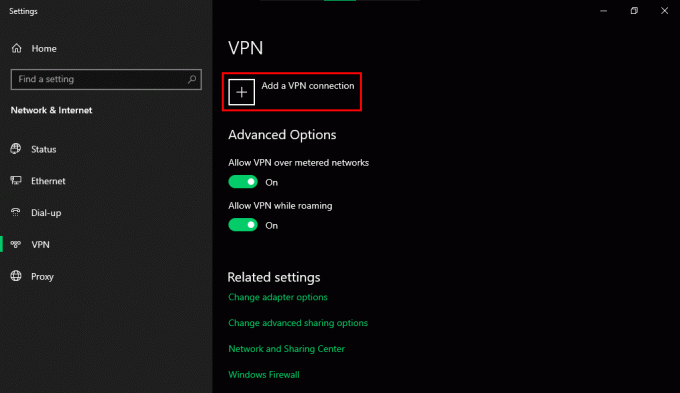
7. Ispunite sljedeće detalje u pridružena polja za spremanje pojedinosti o poslužitelju i dodavanje VPN-a na vaš Windows 10.
- VPN pružatelj: Windows (ugrađeni)
- Naziv veze: VPN ime
- Ime ili adresa poslužitelja
- Vrsta VPN-a: Automatski
- Vrsta podataka za prijavu: Korisničko ime i lozinka
- Korisničko ime
- Lozinka
8. Zatim kliknite na Uštedjeti.
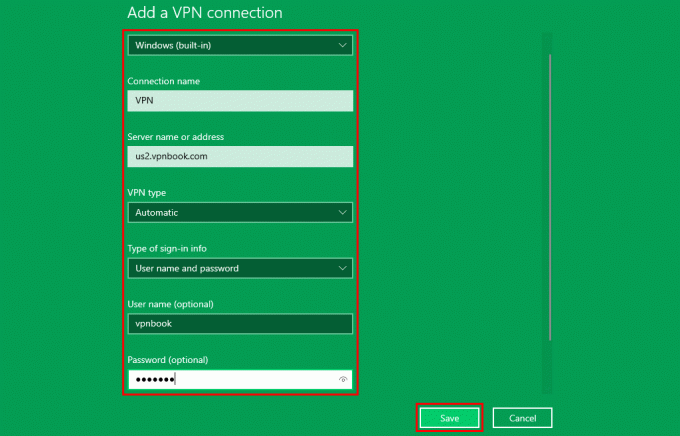
9. Klikni na VPN ime upravo ste stvorili.
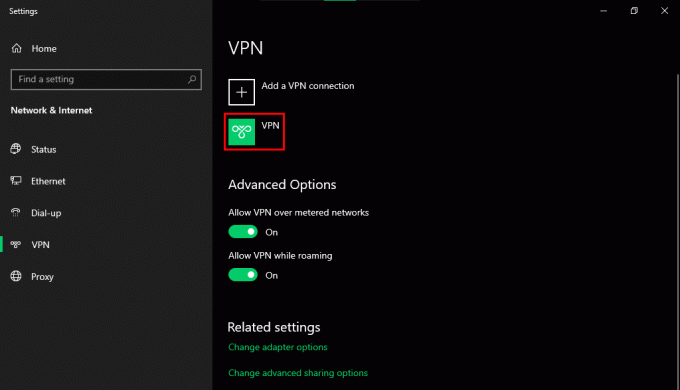
10. Kliknite na Spojiti za pokretanje VPN-a.
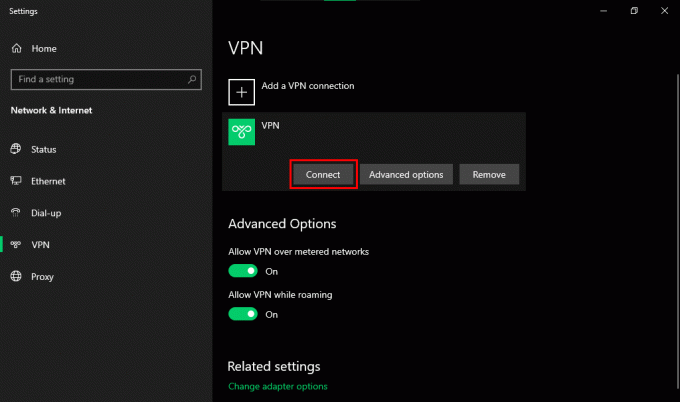
Također pročitajte: Kako besplatno dobiti NordVPN račun
Kako mogu omogućiti VPN na Windows 10?
Da biste omogućili virtualnu privatnu mrežu u sustavu Windows 10, morate je postaviti i povezati se s njom. Za to se možete obratiti na korake navedene u gornjem naslovu.
Sada morate imati jasno razumijevanje da li Windows 10 ima VPN ili ne. Javite nam svoje iskustvo korištenja VPN-a na računalu i ostanite s nama!
Pete je stariji pisac u TechCultu. Pete voli sve vezano uz tehnologiju, a u srcu je i strastveni DIYer. Ima desetljeće iskustva u pisanju uputa, značajki i tehnoloških vodiča na internetu.